應用操作
定制指標的安裝
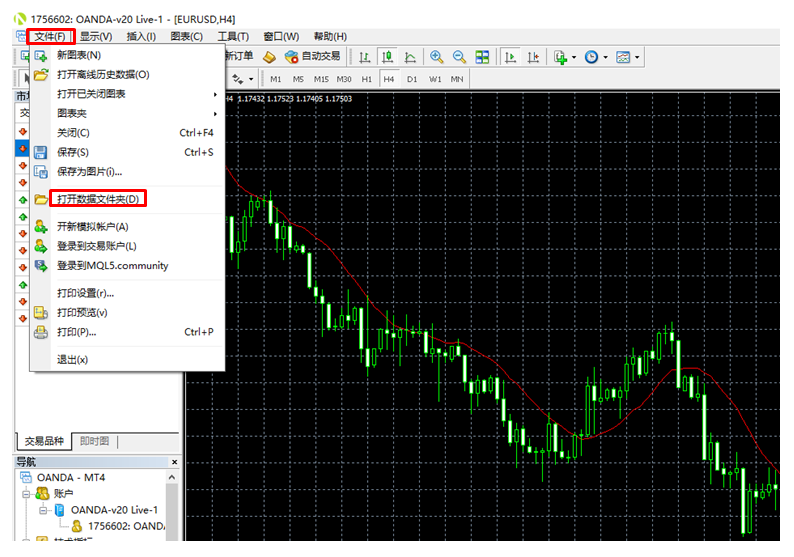 1:打開MT4從[檔](畫面左上方)點擊[打開資料檔案夾]。
1:打開MT4從[檔](畫面左上方)點擊[打開資料檔案夾]。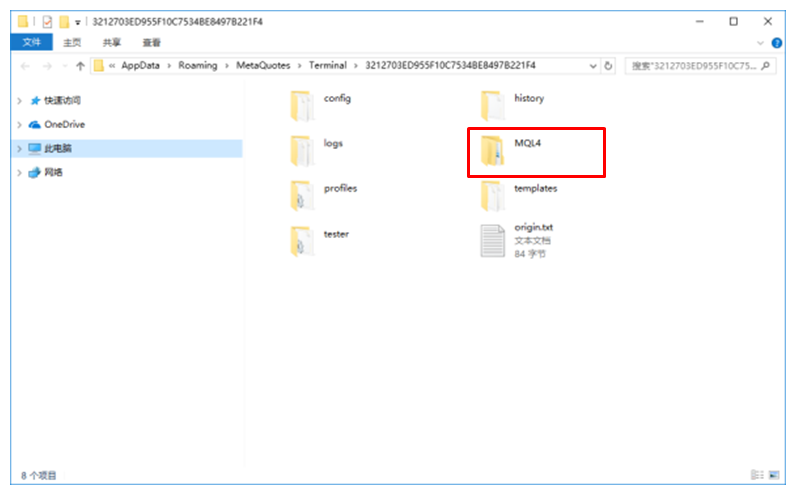
2:將會打開Roaming資料夾,點擊[MQL4]。
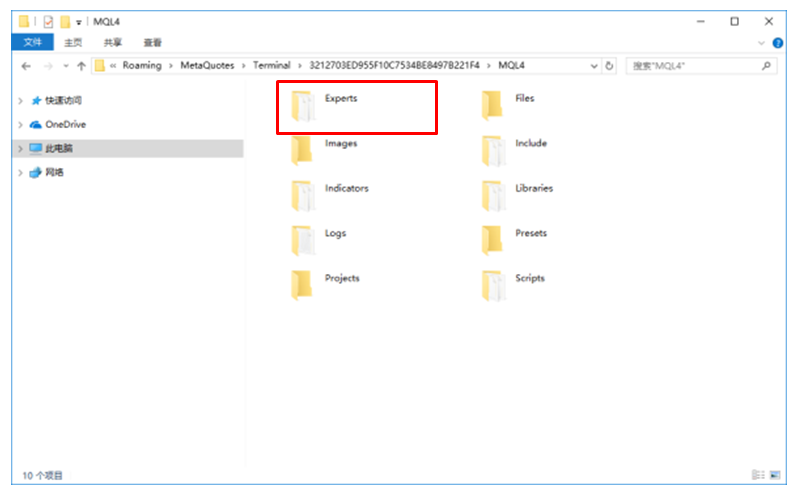
3:點擊[Indicators],並將該文件拖入資料夾內。
※為了使檔顯示出來,請暫時關閉MT4後重啟。
Expert Advisor(EA:自動智慧交易系統)的安裝
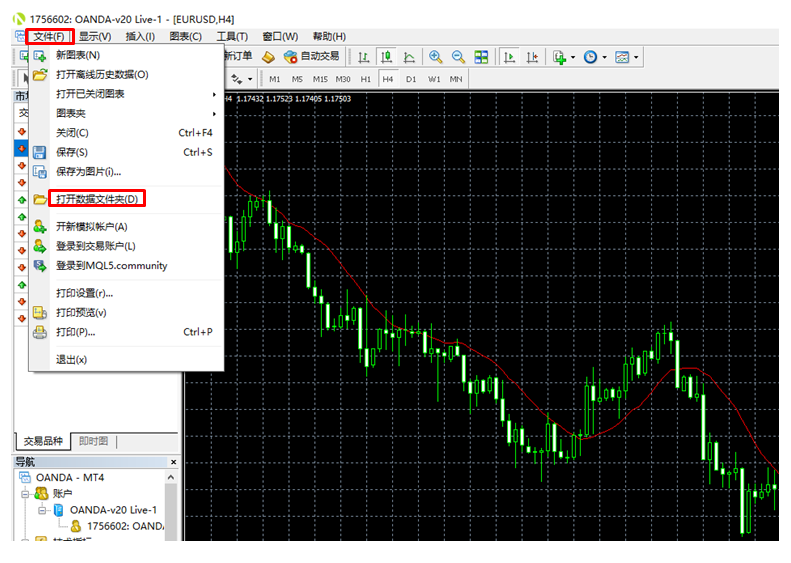
1:打開MT4從[檔](畫面左上方)點擊[打開資料檔案夾]。
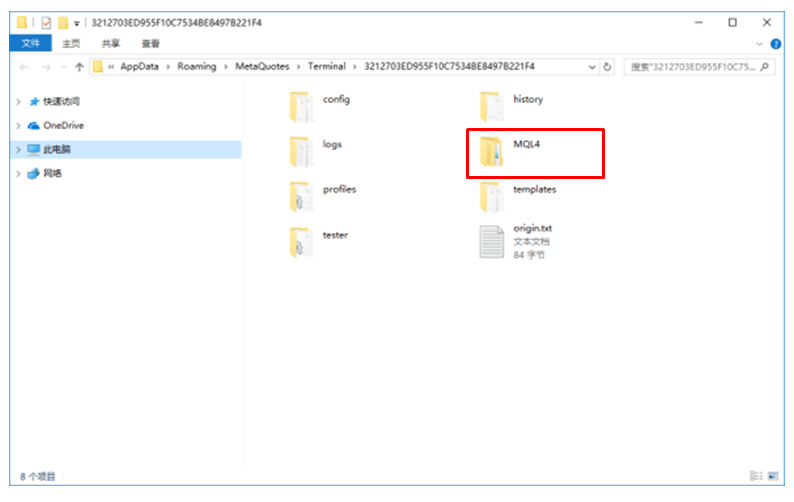
2:將會打開Roaming資料夾,點擊[MQL4]。
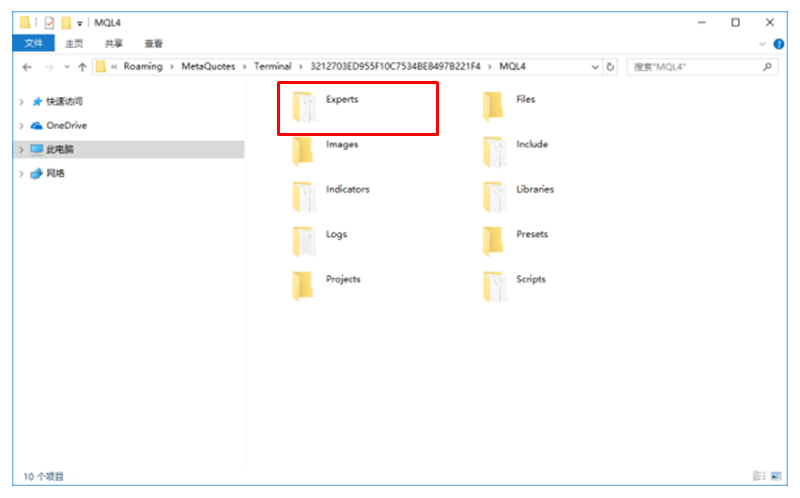
3:點擊[Experts],並將該文件拖入資料夾內。
※為了使檔顯示出來,請暫時關閉MT4後重啟。
回饋測試功能
回饋測試功能是用於驗證自動智慧交易系統操作的功能。在MetaTrader4中作為樣本EA,配置了“MACD Sample”和“Moving Average”,以下以“Moving Average”為例進行說明。
【注意事項】
樣本EA在實際的交易中不能保證利潤。在回饋測試中獲得的資訊,均為基於所有過去的行情資料。
因此,無法在將來也保證使用該功能進行了優化的自動智慧交易系統的有效性。
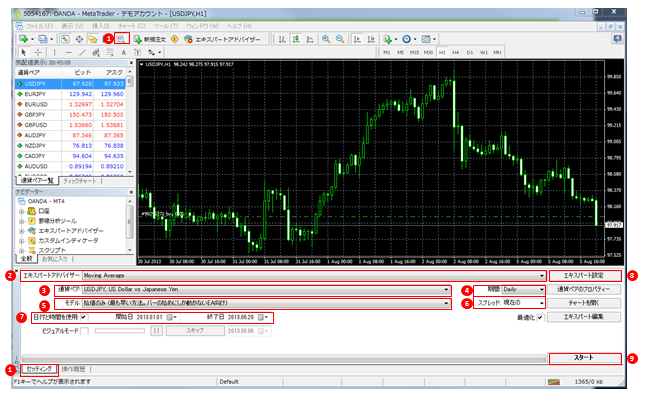
-
1:點擊工具列的[Strategy Tester]。
點擊“設置”標籤。
2:點擊“自動交易”,選擇樣本EA的“Moving Average”。
3:選擇“交易品種”。
4:選擇“期間”。
5:選擇“模式”。
6:選擇“價差”。
7:選擇任意的“日期”和“時間”。
8:在“自動交易設置”中設定參數。
9:設定完各專案後,點擊“開始”。
自動交易的實施
自動交易實施前的設定
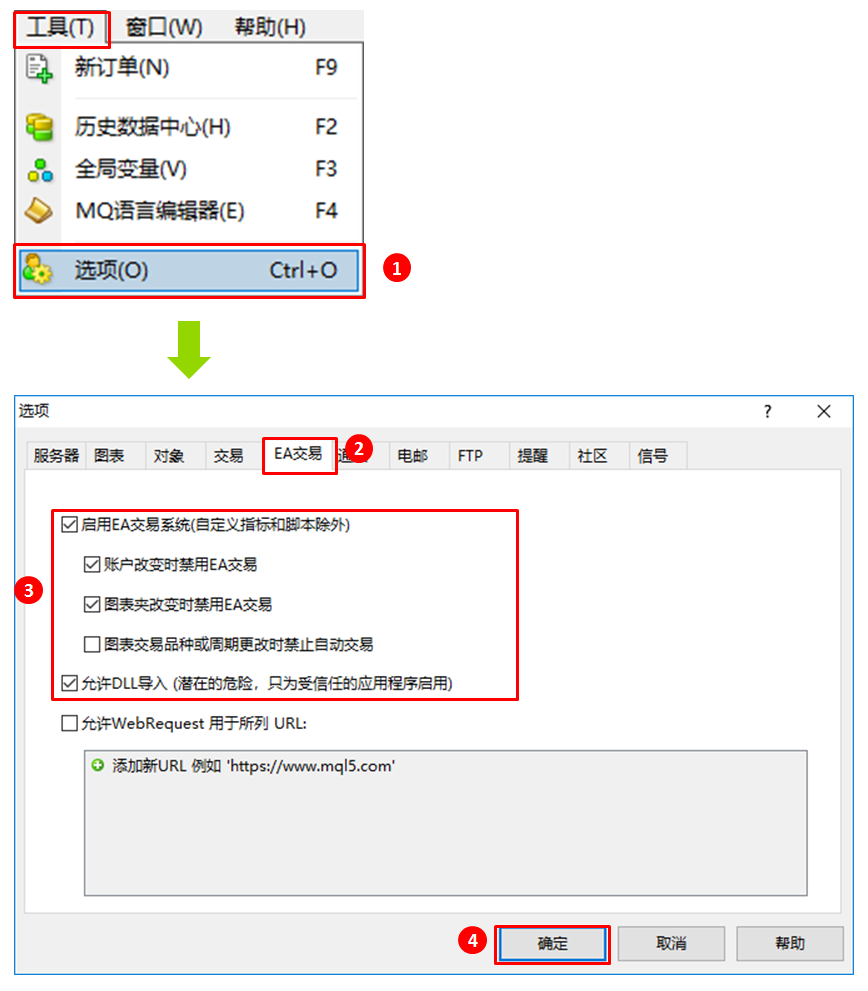
1:點擊工具列的“選項”。
2:顯示出選項畫面後,點擊[自動交易]標籤。
3:勾選以下項目。
- 允許自動交易(必選)
- 變更帳戶後將停止自動交易(任意)
- 變更個人資訊後將停止自動交易(任意)
- 變更圖表的符號或時間燭線後將停止自動交易(任意)
- 允許使用DLL(必選)
電腦的環境設定
從開始功能表按照[控制台] > [硬體和聲音] > [改變電腦進入睡眠狀態的時間]的順序依次點擊,在[電腦進入睡眠狀態]中選擇[無],點擊[保存變更]。實施自動交易
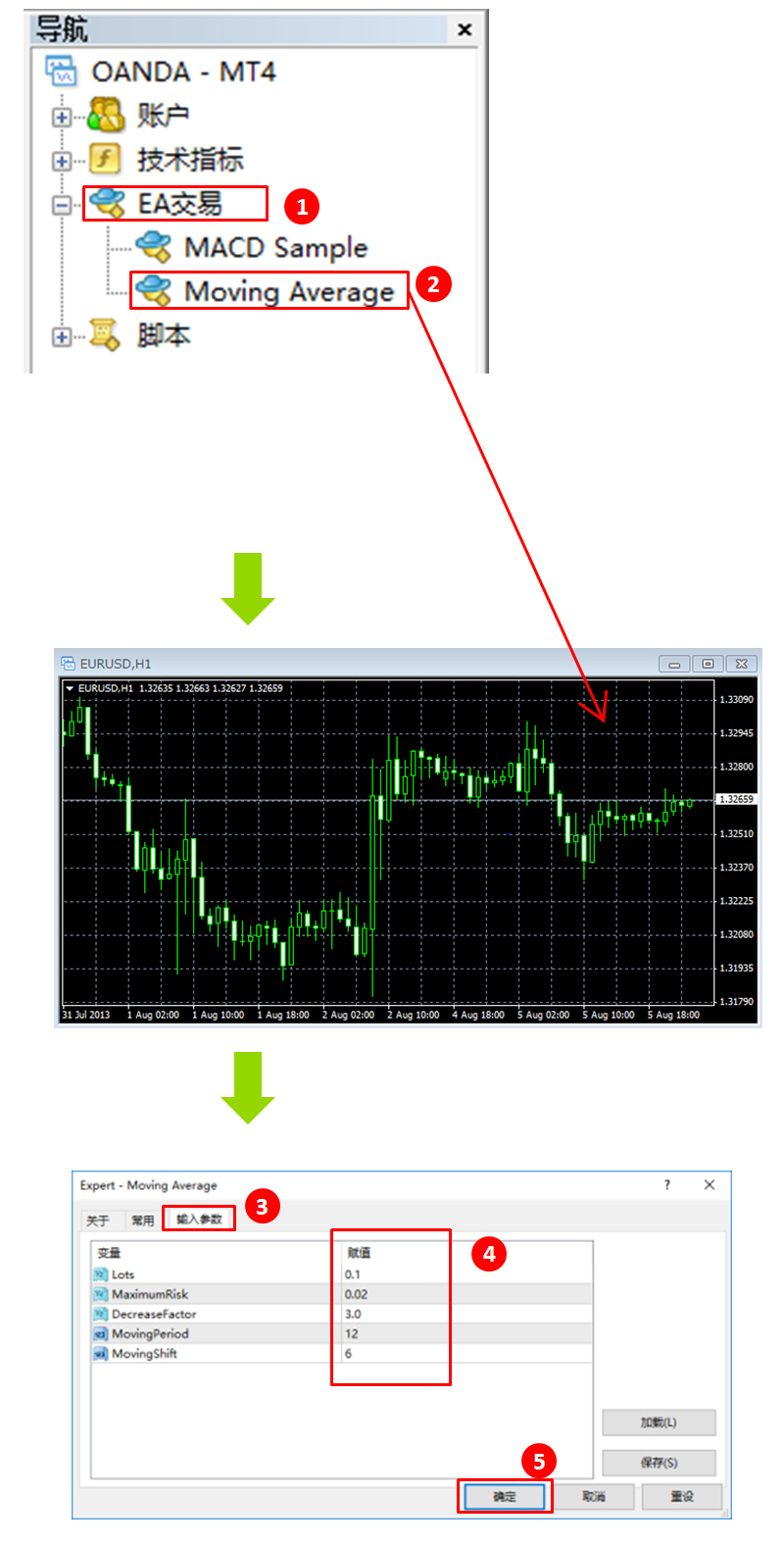
-
1:打開[導航]視窗的[Expert Advisor]。
2:點住[Moving Average],拖至圖表視窗。
3:點擊彈出畫面的[輸入參數]標籤。
4:在價值欄內輸入任意數值。
5:點擊[OK]。
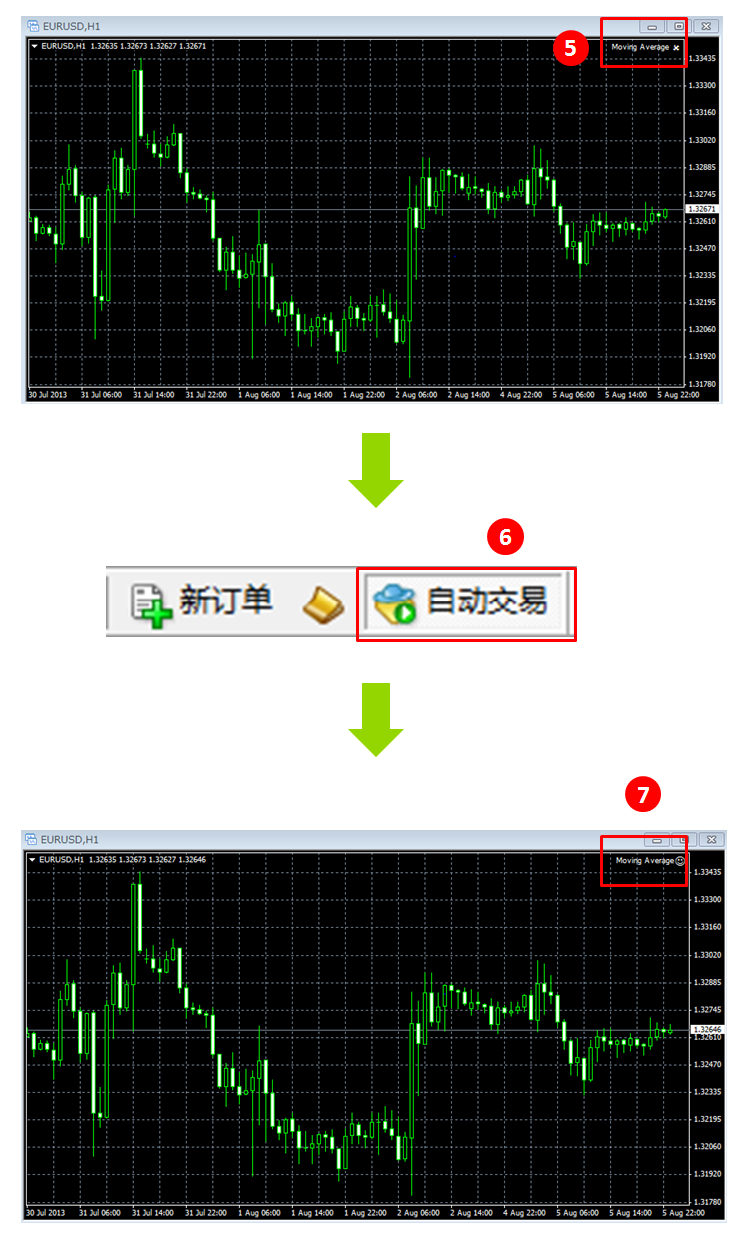
6:點擊工具列的[自動交易]按鈕,將自動交易變為有效。
7:圖表右上方的標記顯示為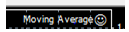 則自動交易開啟。
則自動交易開啟。
※圖表右上方的標記顯示為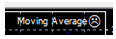 時,則自動交易未開啟。
時,則自動交易未開啟。
從圖表刪除EA,重新正確輸入自動交易的設定後,(→P.37)請從步驟①開始重新操作。
結束自動交易
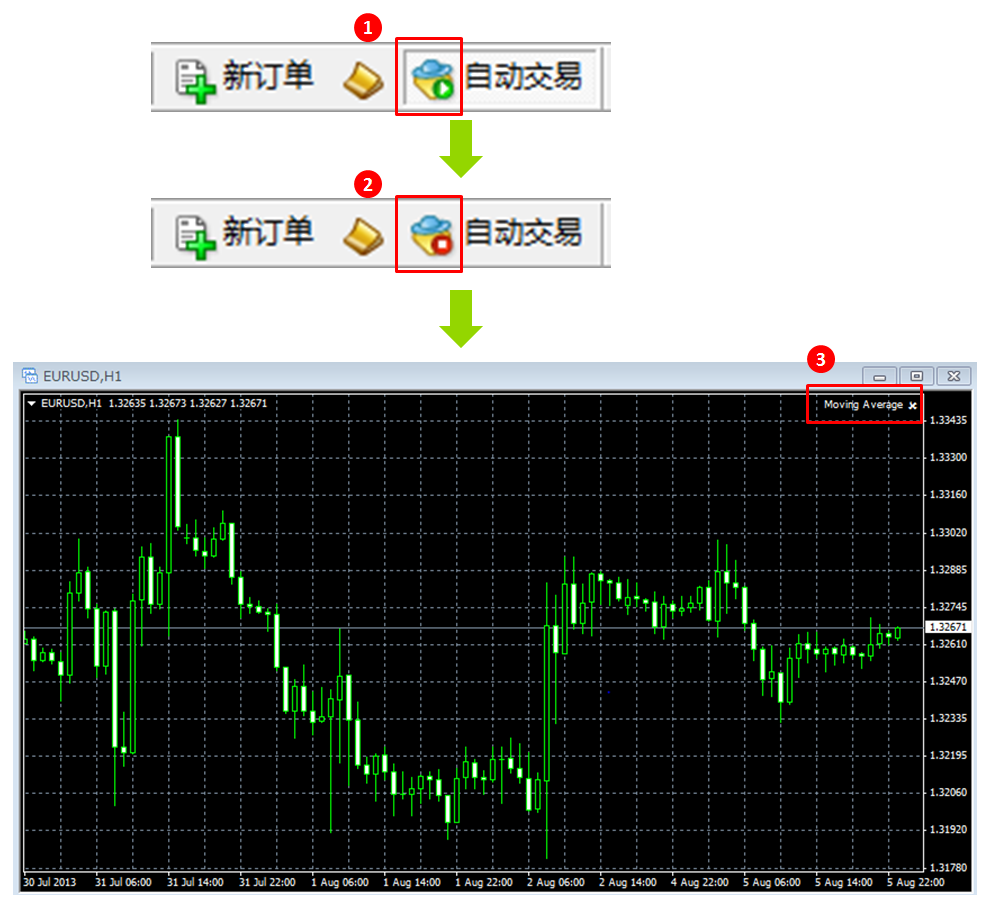
1:點擊工具列的[自動交易]。
2:按鈕顏色發生變化。
3:如果圖表右上方的標記顯示為
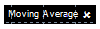 自動交易將結束。
自動交易將結束。
從圖表刪除EA
在圖表上按一下右鍵,在彈出菜單的[Expert Advisor]子功能表上點擊[刪除]。如果圖表右上方的顯示消失,則完成刪除。
MT4使用方法-MetaTrader4的畫面構成
MT4使用方法-新訂單的方法
MT4使用方法-結算訂單的方法
MT4使用方法-訂單的變更和取消
MT4使用方法-訂單/頭寸/交易記錄等的確認
MT4使用方法-圖表的基本操作
MT4使用方法-應用操作
MT4使用方法-MetaTrader4 快速鍵列表
MT4使用方法-如何開始MT4平台交易?
MT4使用方法-Android安卓手機使用流程
MT4使用方法-如何啟動對沖功能
MT4(MetaTrader 4)使用教學

OANDA為投資人提供MT4相關的基本設定與操作方法等。除此之外,投資人還可以在MT4平台上安裝由OANDA日本團隊開發的獨有指標及EA交易程式。
誠邀您參加全球知名外匯經紀商OANDA的自營交易(Prop Trader)

報名OANDA自營交易(Prop Trader),並通過我們的考核,您就可以使用OANDA提供的資金進行交易,獲得高達90%的交易利潤分成。
全面升級——更多功能、更大靈活性!
優化了“固定最大虧損”,“每日虧損限制”等。查看詳情全新「Boost」計劃
500,000美元交易資金
您可以使用最高500,000美元的資金進行交易。
豐富的交易商品
您可以交易包括外匯、黃金、原油、股票指數等多種商品。




